在WPS中,将一页单独变成一个文件,可以通过以下操作实现:
1. 打开要拆分的WPS文件,选中要拆分的某一页内容。
2. 单击页面底部的“页面布局”选项卡,在“页面设置”区域中的“分隔符”选项中,选择“分节符”。
3. 在弹出的“新建分节”窗口中,选择“下一页”,并勾选“开始新节”和“奇偶页不同”,然后单击“确定”按钮。
4. 这时候,你就会发现当前选中的页面已经单独成为一个节,而剩下的页面组成了另外一个节。
5. 鼠标右键单击你要提取的这个节的页码,选择“复制”或者“剪切”,然后创建一个新的WPS文件。
6. 在新建的WPS文件中,鼠标右键单击空白区域,选择“粘贴”即可将选定的页面内容粘贴到新文件中。
7. 保存新建的WPS文件即可。
这样,你就可以把一份文档中的一部分单独成为一个新文件了。
1、第一步,我们先打开WPS再打开自己需要操作的文档,然后在文档页面的工具栏中点击开始,再在子工具栏中找到“查找替换”工具
2、第二步,点击“查找替换”之后,我们在弹框中点击“定位”选项,然后在定位页面中输入我们需要查找的内容所在页数,再点击页面中的“定位”选项
3、第三步,定位到该页数之后,我们将弹框关闭,然后将该页的内容进行复制,接着新建一个文档,将内容粘贴到新文档中即可
方法:打开文件→选中一页→按Ctrl+C→新建→按Ctrl+V→另存为“…”→确定退出

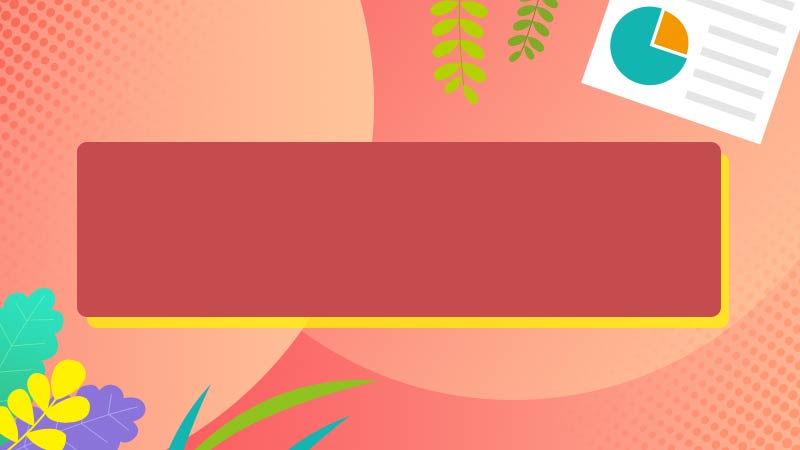




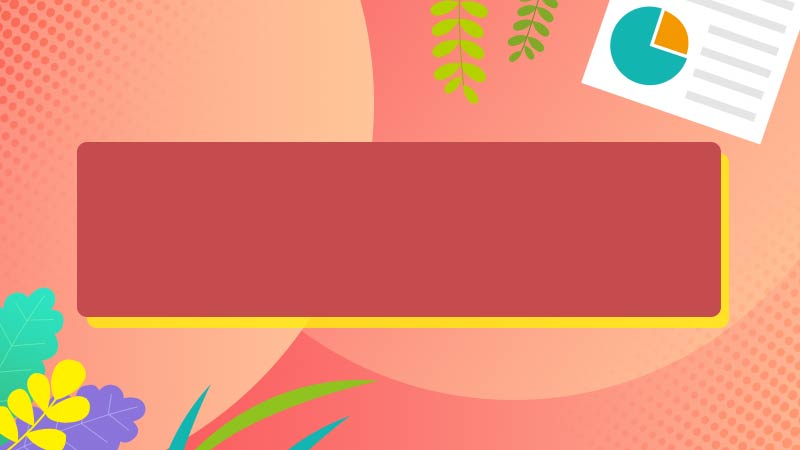



全部回复
